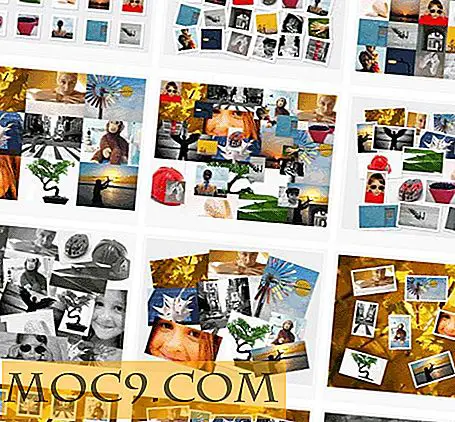Så här installerar du och använder Dropbox i Kubuntu
Vi har gått igenom hur du kan uppgradera din Dropbox till version 1.0 i Ubuntu, men den här metoden fungerar inte för Kubuntu (som kör KDE). Frontänden för Ubuntu som ingår i Dropbox har för närvarande Gnome beroenden, nämligen Nautilus. Om du använder Kubuntu eller någon annan KDE-baserad distribution, vill du förmodligen inte att Nautilus körs, även i bakgrunden.
Kfilebox (tidigare Kdropbox) är ett lättanvänt verktyg som automatiskt laddar ned den senaste Dropbox-demonen och integrerar Dropox med ditt KDE-system. 
Obs! Om du tidigare har installerat Dropbox i Kubuntu, byt namn på mappen .dropbox-dist till .dropbox-dist-backup för att Kilfebox ska ladda ner den senaste versionen av Dropbox-demonen.
För att installera Kfilbox i Kubuntu:
1. Gå till projektets Sourceforge webbplats
2. Klicka på den senaste versionen (för närvarande Kfilebox-0.4.5)
3. Klicka på Ubuntu 10.04 (även om du har 10.10)
4. Välj i386 (32 bit) eller amd64 (64 bit), beroende på maskinvaran
5. När det är färdigt att ladda ner, klicka på deb-filen för att installera och ange ditt lösenord när du blir ombedd.
6. När installationen är klar, hitta "Kfilbox" i din meny eller tryck på Alt-F2 och skriv kfilbox

* Kfilebox startar sedan automatiskt nedladdning av Dropbox-demonen
7. När du uppmanas kontrollera den lämpliga knappen för att berätta för Kfilebox om du redan har ett Dropbox-konto eller behöver få en ny.
När du är klar med konfigurationen kan du ställa in Kfilbox för att starta när du loggar in och berättar vilken mapp som ska användas för synkronisering. För mer information om Kfilebox, besök projektets webbplats.